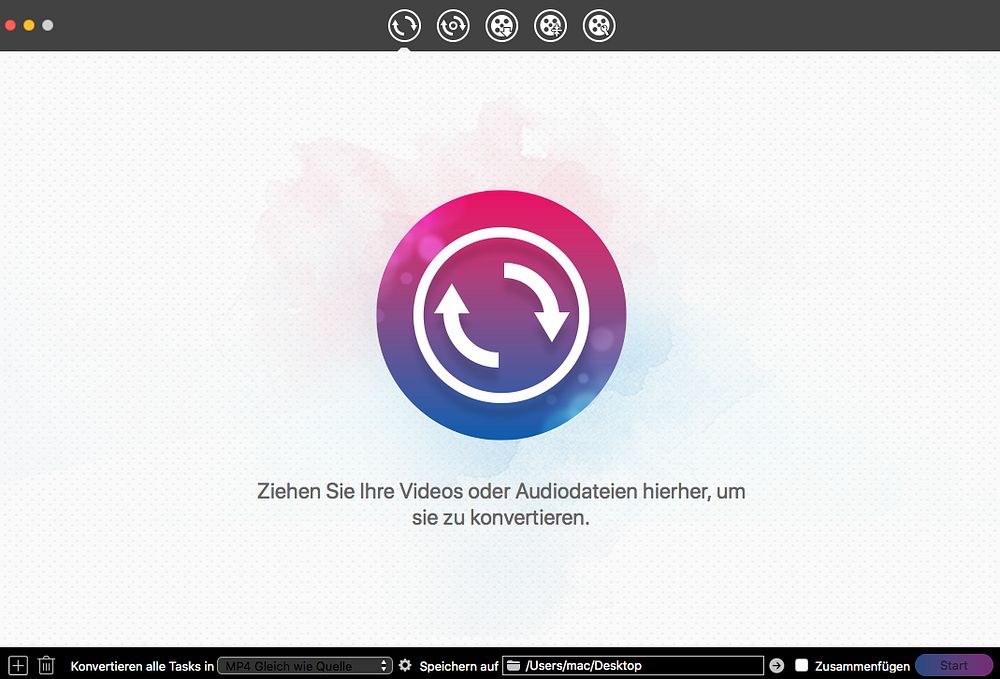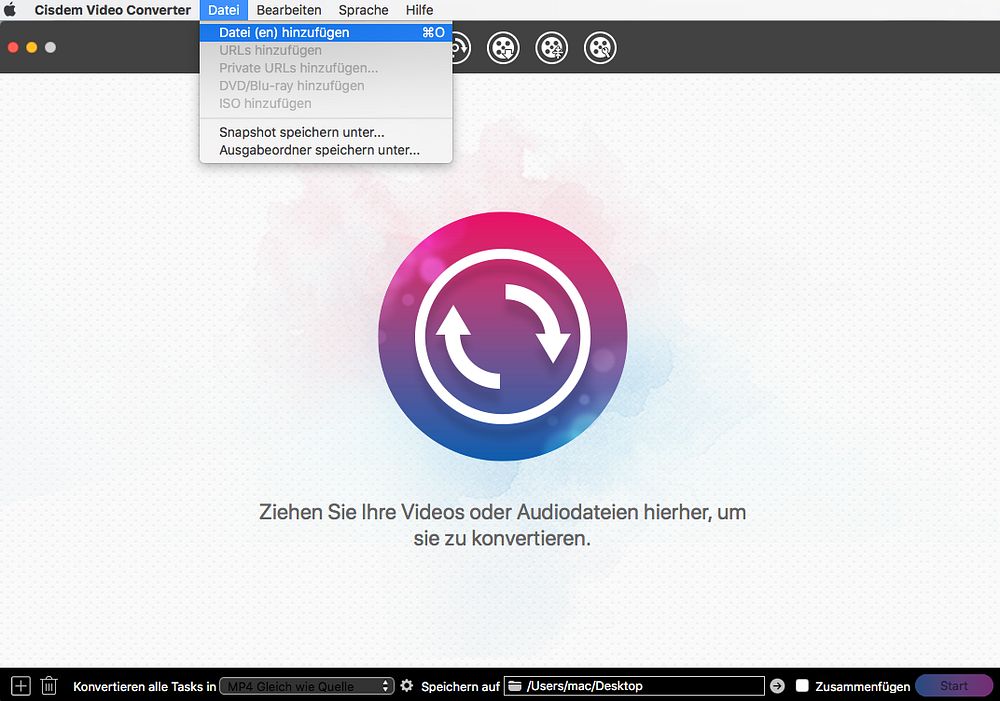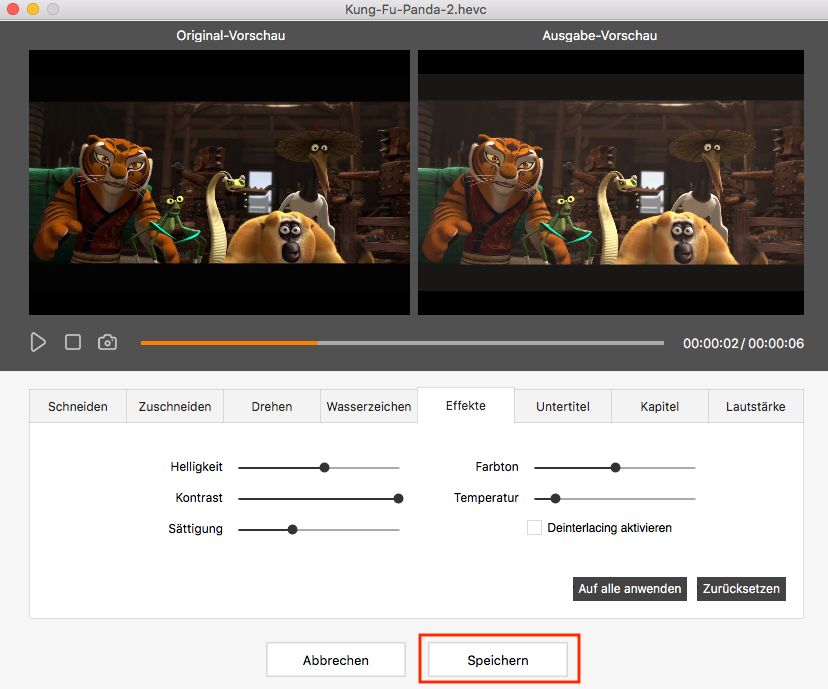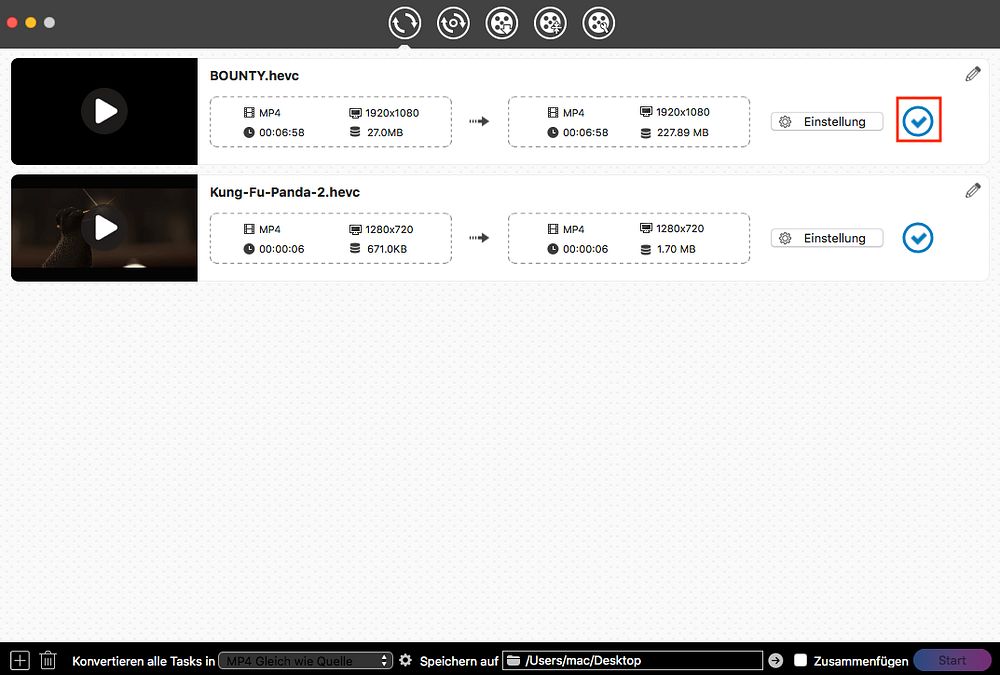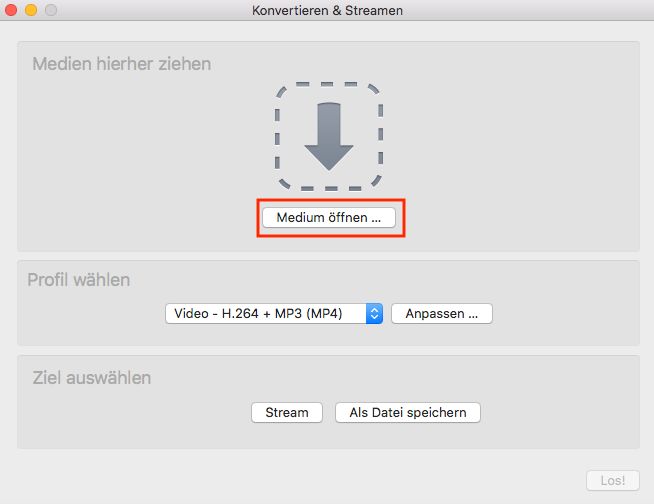Pressemitteilung -
6 Programme, HEVC auf den Mac/Windows-PC in MP4 umzuwandeln (kostenlos & kostenpflichtig)
HEVC (High Efficiency Video Coding), auch bekannt als H.265, ist ein moderner Videocodec, der im Vergleich zu seinem Vorgänger H.264 eine deutlich bessere Komprimierung bei gleichbleibender Videoqualität bietet. Doch trotz dieser Vorteile ist HEVC nicht überall kompatibel. Viele ältere Geräte, Mediaplayer oder Videobearbeitungsprogramme können HEVC-Dateien nicht abspielen oder bearbeiten.
HEVC in MP4 (mit H.264-Codec) umzuwandeln, wird es also häufig nötig, wenn:
- Geräte wie ältere Smart-TVs oder Smartphones das HEVC-Format nicht unterstützen
- Videos für Social-Media-Plattformen (Instagram, TikTok, YouTube) exportiert werden sollen
- eine einfache Bearbeitung mit Programmen wie iMovie, Premiere Pro oder DaVinci Resolve geplant ist
Im folgenden Artikel stellen wir die besten Programme für Windows, macOS und Web vor – sowohl kostenlos als auch kostenpflichtig.
1. HandBrake (Kostenlos & Open Source)
- Systemanforderungen: Windows 10/11, macOS 10.13 oder höher
- Ideal für: Technikaffine Nutzer, die vollständige Kontrolle über Qualität, Bitrate und Auflösung möchten.
Unterstützte Ausgabeformate: MP4, MKV, WebM
Mehrere HEVC in MP4 umwandeln:
- Bis zu 4 HEVC-Videos lassen sich gleichzeitig in MP4 umwandeln, indem man auf „HandBrake > Einstellungen > Warteschlange“ klickt.

- Schritte: Auf „Quelle öffnen“ > „Zur Warteschlange hinzufügen“ > „Warteschlange starten“ klicken, dann wird die Stapel-Konvertierung ausgeführt.
Videos bearbeiten:
- Video spiegeln, drehen, beschneiden. Auflösungslimit bestimmen, Einstellungen über Ränder, Bildfrequenz, Qualität auswählen, Encodereinstellungen anpassen.
- Codec, Abmischung, Samplerate und Bitrate der Audiospuren einstellen.
- Untertitel suchen und Kapitelmarker erstellen
Vorschau: Um das Vorschau-Fenster zu öffnen, tippt man auf „Vorschau“ (oben rechts).
Konvertierter Dateiname und Zielort: Man benennt den Name im unteren Rand um und wählt den Speicherort aus.
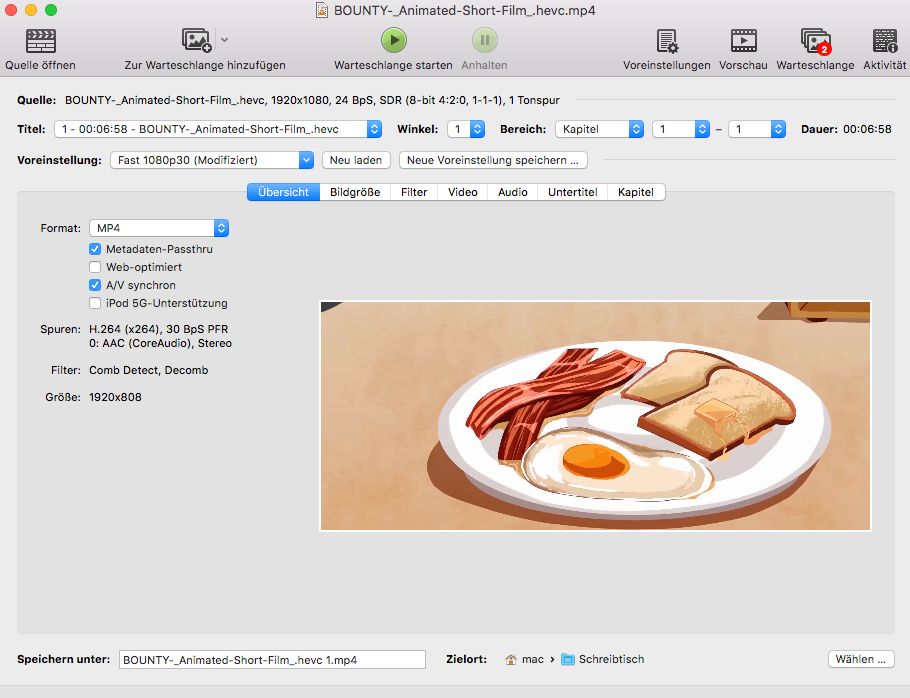
Wenn Sie die Schritt-für-Schritt-Anleitung erfahren möchten, klicken Sie hier.
Vorteile:
- Kostenlos und quelloffen
- Plattformübergreifend
- Anpassbare Videoeinstellungen (Bitrate, Auflösung, Filter)
- Keine Werbung oder Wasserzeichen
Nachteile:
- Keine native Hardware-Beschleunigung bei allen Geräten
- Kein offizieller Support bei Problemen
2. Cisdem Video Converter
- Systemanforderungen: Windows 11/10/8/7 (64-Bit), macOS 10.13 oder höher
- Preis: 49,99 € jährlich für 1 Computer
- Einschränkung der Testversion: 1)Es können nur die ersten 5 Minuten jeder Datei konvertiert werden. Ist eine Datei kürzer als 5 Minuten, wird nur die Hälfte verarbeitet. 2) Mit der Testversion können Sie nur 3 Videos herunterladen.
- Ideal für: Alle, die ein „All-in-One“-Videotool suchen
Cisdem Video Converter ist eine All-in-One-Lösung, die Videos/Audios konvertiert, DVDs/Blu-rays rippt, Web-Videos herunterlädt, Mediendateien komprimiert und bearbeitet. Im unteren Teil geht es um die Konvertierung, bzw. HEVC in MP4 umzuwandeln.
Unterstützte Formate: 600+ gängige Formate (Video- und Audio-Formate), darunter MP4, AVI, MKV, MOV, WMV, M4V, WebM, MXF, MP3, M4A, FLAC, AIFF, WAV, WMA, M4B usw.
HEVC stapelweise in MP4 umwandeln: Man kann unzählige HEVC-Dateien hinzufügen und dann gleichzeitig in MP4 superschnell umwandeln.
Einstellungen: Man kann die Parameter von Video, z.B. Encoder, Auflösung, Bildrate und Qualität auswählen. Encoder/Kanal/Abtastrate/Qualität von Audio ist auch auswählbar.
Videos bearbeiten:
- Man kann hinzugefügte HEVC-Videos schneiden, drehen.
- Wasserzeichen, Untertitel und Kapitel sind hinzuzufügen.
- Die Effekte passt man nach Belieben an.
- Die Lautstärke der Videos sind einstellbar.
- Das Original-Fenster und das Vorschau-Fenster werden nebeneinander angezeigt, damit man die Folge während der Bearbeitung in Echtzeit sehen kann.
So geht’s:
- Laden Sie Cisdem Video Converter herunter und dann installieren. (Auf Mac/Windows klicken, um die App direkt herunterzuladen)
- Nach dem Öffnen der App wird standardmäßig die Konvertierungsoberfläche geöffnet.
- Mac - Ziehen Sie HEVC-Videos hierher per Drag & Drop oder klicken auf „Datei > Datei (en) hinzufügen“ (oben links). Windows - Direkt Dateien ziehen.
- Klicken Sie auf den Dropdown-Menü von „Konvertieren alle Tasks in“ (unten links). Dann wählen „MP4“ und eine gewünschte Qualitätsoption aus.
- Klicken Sie auf das Zahnrad-Symbol, passen Sie Einstellungen aller hinzugefügten Dateien an.
Falls Sie hinzugefügte Dateien in unterschiedliche Formate umwandeln, klicken Sie auf das gezeigte Ausgabeformat und wählen ein Format aus. Wenn es sich auf Einstellung einer Datei bezieht, klicken Sie auf „Einstellung“, um sie zu ändern.
- Um den Namen einer Datei umzubenennen, klicken Sie ganz einfach auf den Namen und geben einen anderen Namen.
- Klicken Sie auf das Symbol Bleistift, um Videos zu bearbeiten. Auf dem geöffneten Fenster können Sie eine Reihe Funktionen nutzen, nämlich schneiden, Bildseitenverhältnis ändern, Effekte nach Wunsch einstellen. Wenn alles fertig ist, klicken Sie auf unbedingt auf „Speichern“.
- Klicken Sie auf das Feld neben „Speichern auf“, um einen Zielort festzulegen.
- Dann klicken Sie auf „Start“ (unten rechts), sodass HEVC sich sofort in MP4 umwandeln. Achtung: Sie können nicht eine Datei während der Konvertierung aus der Liste löschen.
- Nachdem die Konvertierung abgeschlossen ist, klicken Sie auf das blaue Häkchen, damit der Speicherordner direkt geöffnet wird, ohne zusätzliche Schritte durchzuführen.
Vorteile:
- Intuitive Benutzeroberfläche
- Unterstützt über 600 Formate
- Schnell - sowohl beim Hinzufügen von HEVC-Dateien als auch bei der Konvertierung
- HEVC zu MP4 Konvertierung mit hoher Qualität
- All-in-One-Lösung
Nachteile:
- Kostenpflichtig
- Nicht mit Windows (32-Bit) kompatibel
3. VLC Media Player (Kostenlos)
- Systemanforderungen: Alle Windows-Versionen, macOS 10.7.5 oder neuer, iOS 6.1 oder neuer
- Ideal für: Nutzer, die keine zusätzliche Software installieren möchten, wenn sie bereits VLC verwenden.
VLC ist ein freier und quelloffener Multimediaplayer sowie ein Framework für verschiedene Betriebssysteme, das die meisten Multimediadateien, sowie Blu-ray, DVDs, Audio-CDs, VCDs und verschiedene Streamingprotokolle abspielt. Und kann Bildschirm oder Webcam aufzeichnen.
Anzahl der unterstützten Ausgabeformate: 15, z.B. Video - H.264 + MP3 (MP4), Video - Dirac + MP3 (TS).
Parameter anpassen: Sie können auf das Schraubenschlüssel-Symbol (Windows)/ „Anpassen“ (Mac) klicken, um die Parameter für Audio-/Videocodec, Untertitel etc. zu ändern.
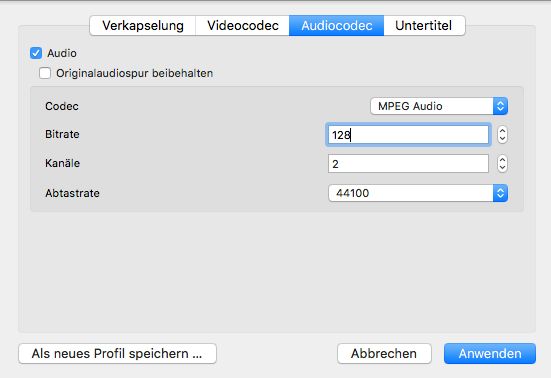
Stapelkonvertierung: Die Mac-Version verfügt über keine Chancen, HEVC in MP4 in Stapel umzuwandeln. Die Windows-Version kann es ganz einfach schaffen und die Anzahl der hinzugefügten Dateien ist unbegrenzt.
Video bearbeiten:
- VLC Media Player bietet ein paar grundlegende Funktionen wie Beschneiden, Ändern des Seitenverhältnis, Wahl des Deinterlace-Modus.
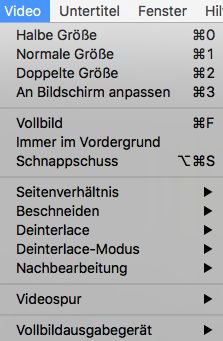
- Untertitel hinzufügen und bearbeiten (die Textgröße, Textfarbe usw.).
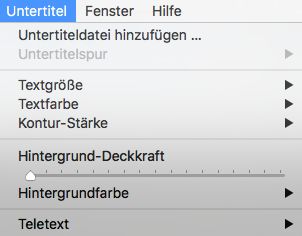
- Video-Effekte (auf „Fenster > Videoeffekte ...“ klicken) kann man auch einstellen, indem man den Schieberegler der Sättigung, die Helligkeit usw. ziehen.
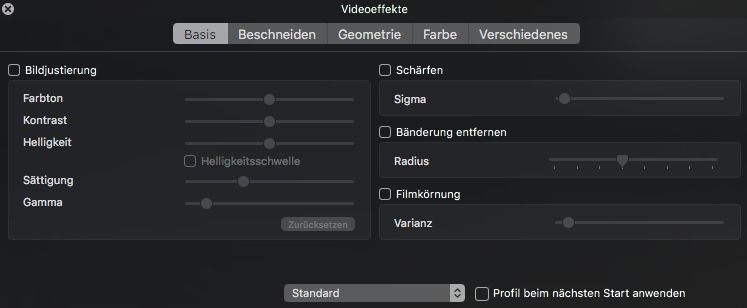
- Audio-Effekte (auf „Fenster > Audioeffekte ...“ klicken) lassen sich auf die gleiche Weise ändern.
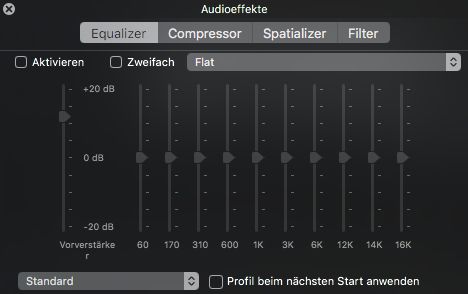
Achtung: Sie müssen zuerst HEVC in MP4 umwandeln, dann bearbeiten Sie die MP4-Datei.
- Der Grund: Falls Sie auf „Ablage > Datei öffnen ... > Fenster > Videoeffekte ...“ klicken, um HEVC-Datei zu bearbeiten. Dann klicken auf „Ablage > Konvertieren/Streamen ...“. Im nächsten Schritt müssen Sie die HEVC-Datei im geöffneten Fenster erneut öffnen.
Vorteile:
- Kostenlos
- Keine Spyware, keine Werbung und auch keine Nutzerverfolgung.
- Sehr leichtgewichtig
Nachteile:
- Konvertierungsfunktion etwas versteckt
- Kaum Optionen zur Qualitätsanpassung
4. FFmpeg (Kostenlos & Kommandozeilenbasiert)
- Systemanforderungen: Windows, macOS, Linux
- Ideal für: Fortgeschrittene Benutzer, Entwickler, Systemadministratoren.
FFmpeg ist ein kostenloses, quelloffenes Multimedia-Framework, das aus einer Sammlung leistungsfähiger Befehlszeilen-Tools besteht.
Es kann Videos, Audios, Streams und Bilder in nahezu jedes Format konvertieren, bearbeiten, analysieren und streamen.
Anzahl der unterstützten Videoformate (Container): über 100 (MP4, MKV, AVI, MOV, WMV, FLV, WebM, MPEG-TS, MPEG-PS, 3GP, OGG, MXF, ASF, VOB, u. v. m.). Mehr als 200 Codecs sind verfügbar.
Stapelkonvertierung: FFmpeg kann mehrere Dateien nacheinander verarbeiten.
-Direkt über die Kommandozeile mit Schleifen (for in Windows CMD oder for/while in Bash)
-In Kombination mit Skripten (Batch-Dateien, Shell-Skripte)
-Viele GUIs für FFmpeg haben integrierte Stapelkonvertierungsfunktionen
Videos bearbeiten: FFmpeg kann grundlegende Bearbeitungen, z.B. Schneiden & Trimmen (nach Zeit oder Keyframes), Zusammenfügen (Concat) mehrerer Clips, Skalieren / Auflösung ändern, Bildrate ändern, Video drehen/spiegeln/zuschneiden, durchführen, sogar verlustfrei bei unterstützten Codecs.
Vorteile:
- Sehr mächtig und flexibel
- Plattformunabhängig
- Hohe Geschwindigkeit durch Hardware-Beschleunigung
- Wird in vielen professionellen Tools im Hintergrund verwendet
- Kostenlos und quelloffen
Nachteile:
- Keine grafische Benutzeroberfläche (hohe Lernkurve)
- Komplexe Befehle für Einsteiger schwer zu merken
- Bei falscher Nutzung können Qualitätsverluste entstehen
5. Shutter Encoder (Kostenlos, GUI für FFmpeg)
- Systemanforderungen: Windows, macOS
- Ideal für: Wer FFmpeg will, aber keine Kommandozeile mag, ist hier richtig.
Unterstützte Formate: 13 Ausgabeformate, darunter MP3, MP4, MOV, MKV, WebM.
Batch-Konvertierung: Das Programm unterstützt, mehrere HEVCs oder ein Verzeichnis hinzuzufügen.
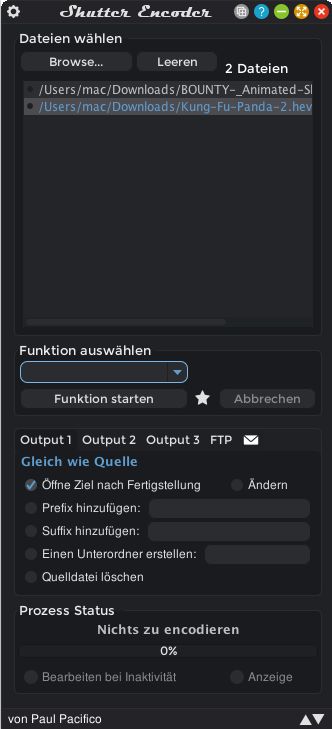
Einstellungen:
- Auf das Zahnrad-Symbol zu klicken, kann man das Einstellung-Fenster öffnen. Viele nützliche Funktionen kann man dort einstellen, z.B. lokales ffmpeg benutzen, Skalieungsmodus/Framerate Modus einstellen.
- Ausgabeordner wird auch hier festgelegt.
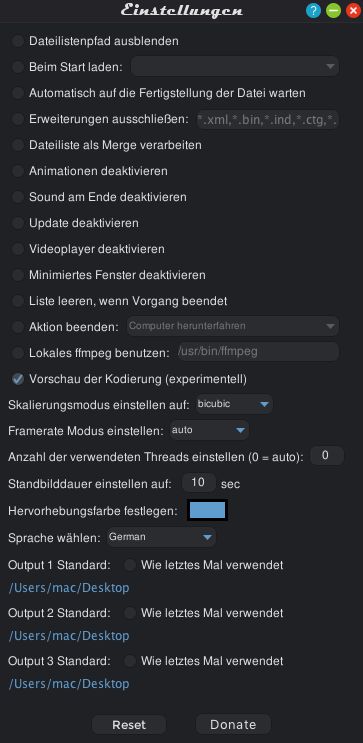
Hinweis: Wenn man Einstellungen festgelegt hat, kann man direkt auf das rote „x“ (oben rechts) klicken. Die geänderte Einstellungen lassen sich automatisch speichern.
Videos verarbeiten: Untertitel einfügen, Anzeige erzwingen, Drehen. Audio-Qualität und -Format auswählen, Audio normalisieren und Equalizer
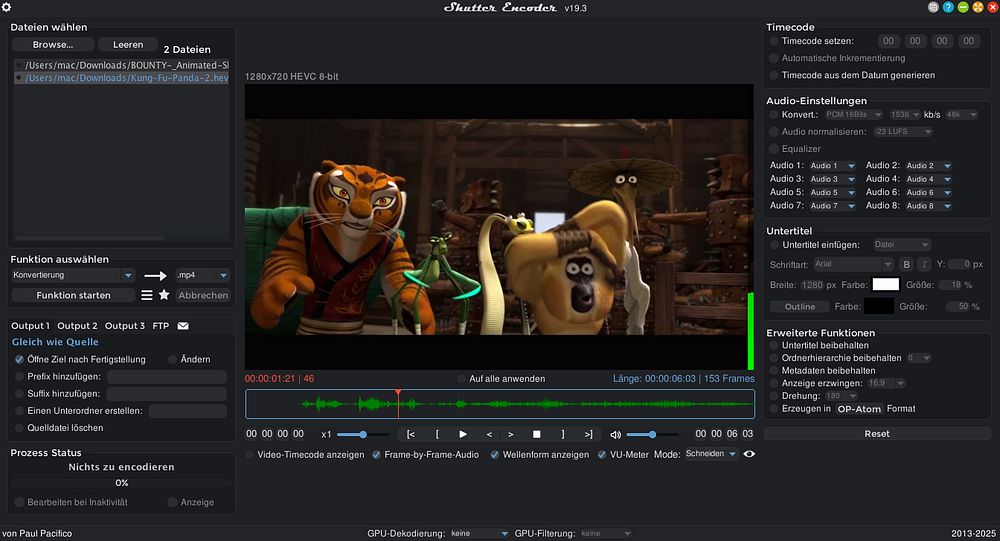
Geschwindigkeit: mehrere HEVC-Videos in MP4 blitzschnell umwandeln
Andere:
- Neben Video- & Audio-Konvertierung unterstützt das Programm Bildbearbeitung, Brennen & Rippen von DVD/Blu-ray und Download der Web-Videos.
- Der Prozess der Konvertierung wird gezeigt.
Wegen der komplexer Benutzeroberfläche wird konkrete Schritte geschrieben:
- Öffnen Sie die App.
- Klicken Sie auf „Browse...“ oder ziehen HEVC per Drag & Drop, um HEVC-Dateien hinzuzufügen.
- Unter „Funktion auswählen“ wählen Sie „Konvertierung“ vom Dropdown-Menü aus und bestimmen „.mp4“ als Ausgabeformat.
- Klicken Sie auf das Zahnrad-Symbol (oben links), um das Einstellungen-Fenster zu öffen. Dann machen Sie Änderungen, z.B. einen Speicherorder auswählen.
- Auf der rechten Seite der Vorschau-Fenster setzen Sie Timecode, fügen Sie Untertitel ein und mehr.
- Sie können GPU-Dekodierung (unten mittel) festlegen.
- Klicken Sie auf „Funktion starten“, um HEVC in MP4 umzuwandeln.
Vorteile:
- Sehr leistungsfähig dank FFmpeg-Backend
- Unterstützt fast alle Formate
- Viele Optionen, aber visuell bedienbar
- Kostenlos
Nachteile:
- Oberfläche wirkt technisch
- Nicht alle Optionen sind selbsterklärend
- Keine kommerziellen Zusatzfunktionen
6. VideoProc Converter AI (Kostenpflichtig)
- Systemanforderungen: Windows 7/8/8.1/10/11 (32-Bit und 64-Bit), macOS 10.13 oder neuer (KI-generierte Funktionen nur für macOS 10.15 oder neuer verfügbar)
- Preis: 45,95 € Lebenslang / 1 Mac (Urlaubsrabatt)
- Einschränkung der Testversion: Die kostenlose Version konvertiert alle Datei (< 5 Minuten) auf einmal
- Ideal für: Alle, die regelmäßig große HEVC-Dateien bearbeiten oder konvertieren, gerade auf dem Mac mit M1/M2 eine Top-Empfehlung.
VideoProc Converter AI kann Videos umwandeln, darunter HEVC in MP4 umwandeln, DVD brennen, Videos herunterladen und Bildschirm aufnehmen. Hier handelt sich hauptsächlich um Konvertierung.
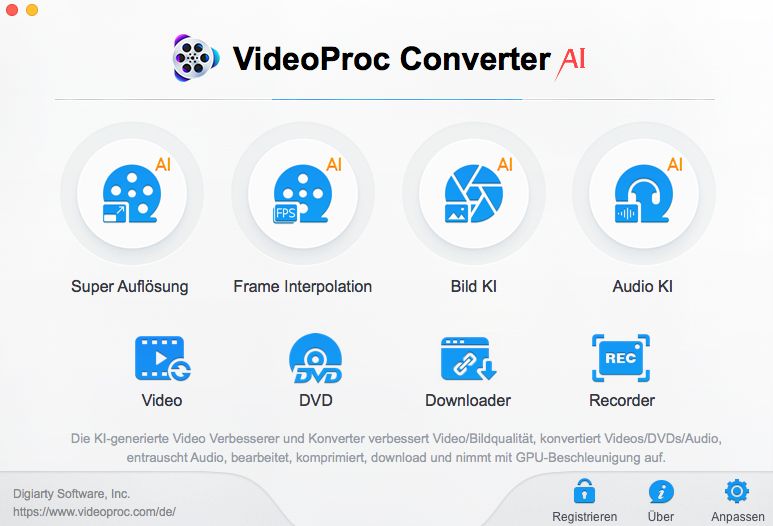
Unterstützte Formate: 370+ Eingabeformate und 420+ Ausgabeformate (Video + Audio)
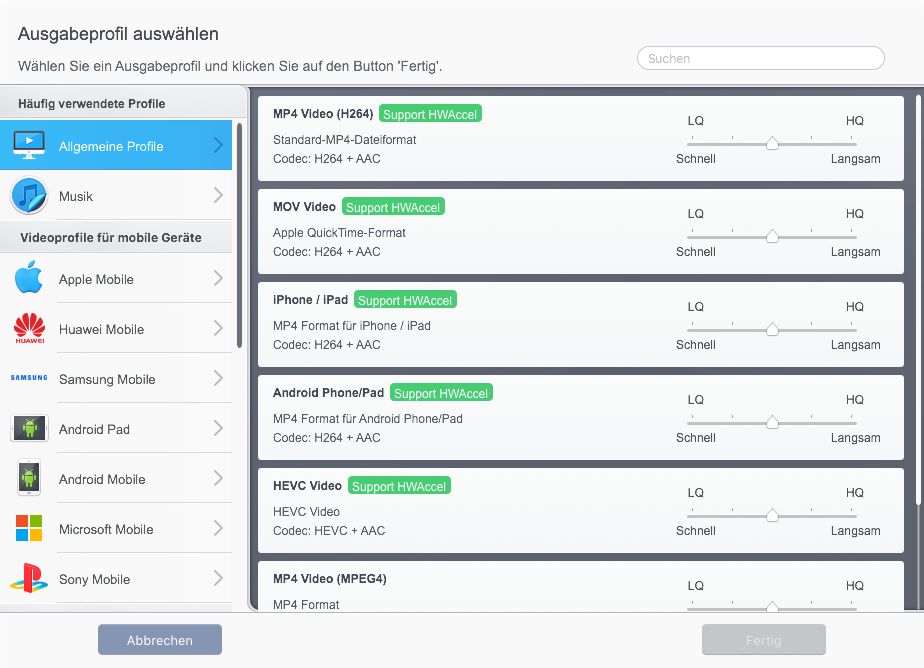
Stapel-Konvertierung: Mit der Vollversion kann man zahlreiche Videos oder Musik-Dateien hinzufügen. Und die Geschwindigkeit, nicht nur Hochladen als auch Konvertierung, ist schnell.
Einstellungen anpassen:
- Man kann die Videoqualität, Videocodec, Audiocodec, Auflösung, Seitenverhältnis, Bitrate, Abtastrate, etc. nach Bedarf einstellen.
- Benutzerdefinierte Profil wird auch unterstützt, indem man obige Parameter einstellt und dann auf „Speichern als ...“ klickt.
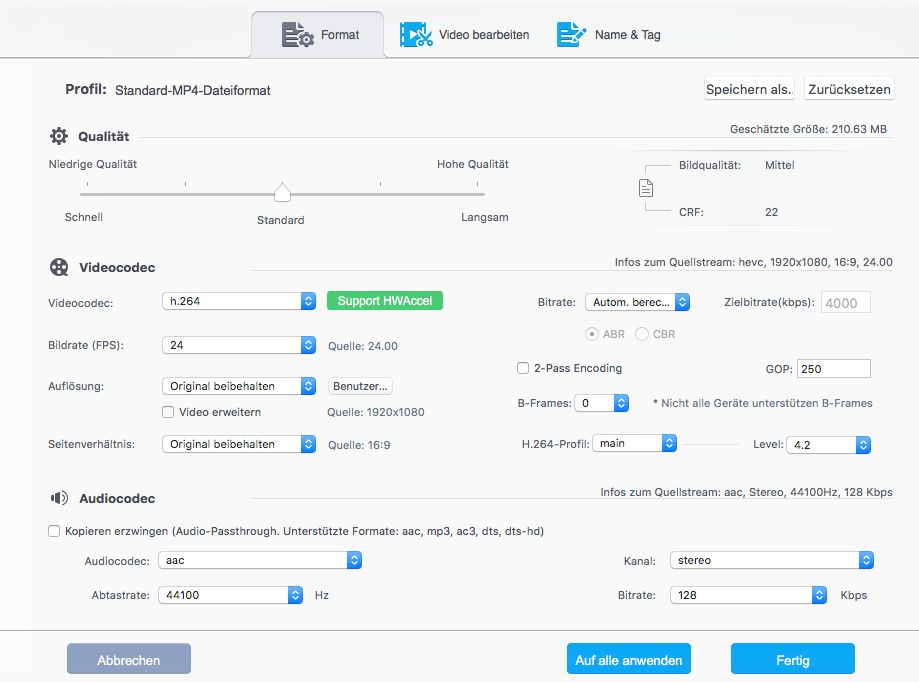
Videos bearbeiten:
- Man kann Video drehen, spiegeln und die Geschwindigkeit der Wiedergabe festlegen. Lautstärke ist auch anpassbar.
- Das Original-Fenster und das Vorschau werden nebeneinander gezeigt, was gut dafür ist, das verarbeitete Ergebnis zu bewerten.
- 13 verschiedene Effekte stehen zur Verfügung. Man kann auch Helligkeit, Kontrast, Sättigung u.s.w. nach Wunsch einstellen.
- Hinzufügen der Untertitel, Cutten, Croppen und Wasserzeichen lassen sich auch verwenden.
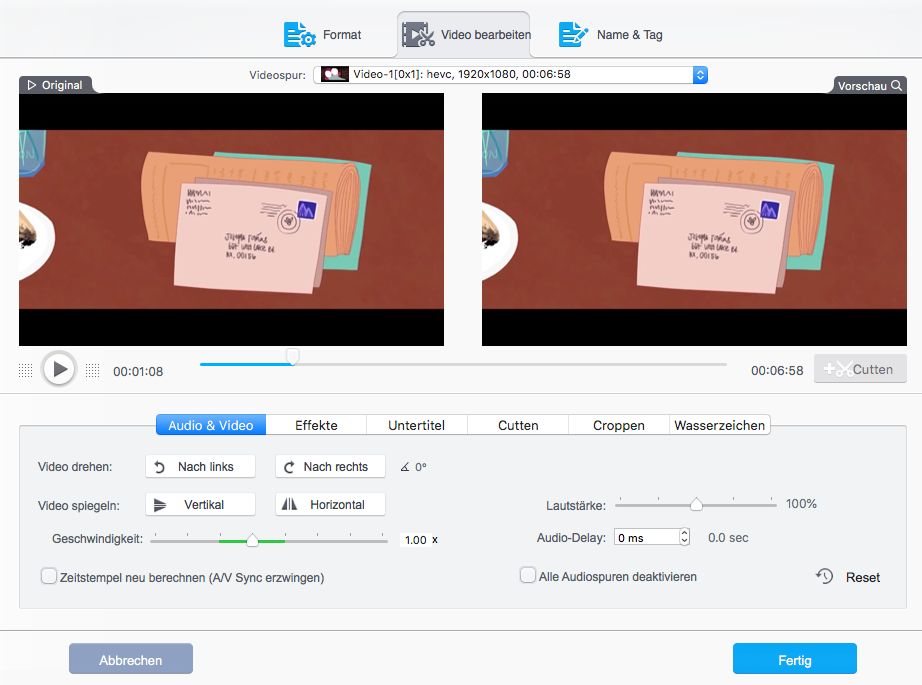
- Unter „Toolbox“ werden mehr Werkzeuge angeboten, z.B. Komprimieren, Trimmen, Zusammenfügen. Solange man auf den Namen einer Funktion doppelklickt, wird entsprechendes Fenster angezeigt.
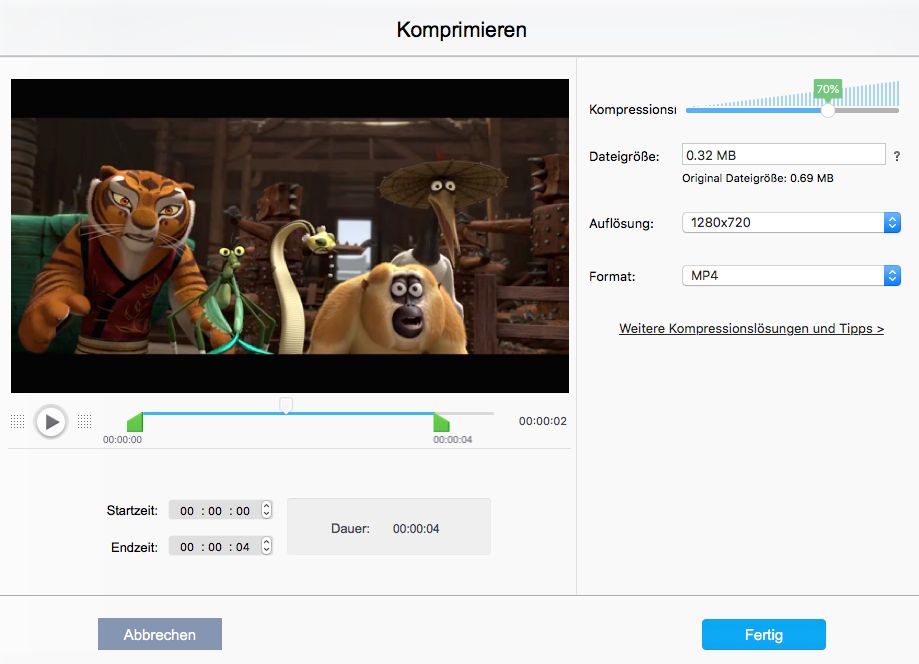
Ausgabename und Ausgabeordner: Unter „Name & Tag“ kann man das Titelbild hinzufügen, wenn man mit dem standardmäßige Bild unzufrieden ist. Dateiname und Speicherordner können Nutzer selbst entscheiden.
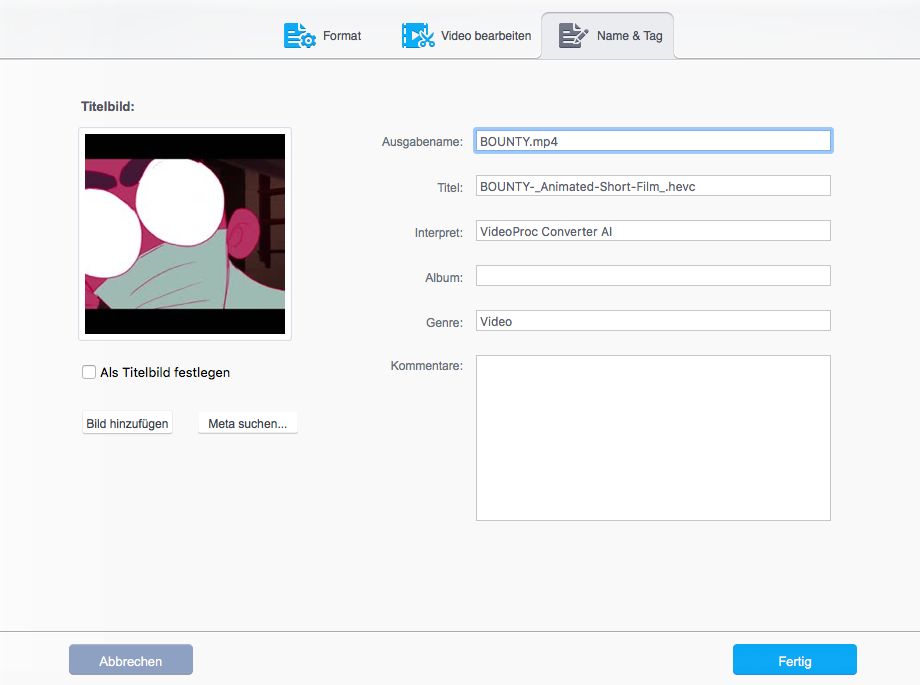
Hardwarebeschleunigung: Mit der Funktion ist das Programm in der Lage, die Videotranskodierung und -verarbeitung zu beschleunigen (47X schneller) und die Qualität des Ausgabevideos zu optimieren. Wenn Nutzer sie nutzen, müssen herunterladen. Falls nicht, ist die Funktion nicht verfügbar.
Andere:
- Man klickt auf den Abwärtspfeil oder Aufwärtspfeil, um die Reihenfolge der Videos zu ändern.
- Das Programm kann nur einen Medientyp gleichzeitig verarbeiten. Wenn man Musik konvertieren möchten, muss man alle Dateien löschen und neue Dateien dann hinzufügen.
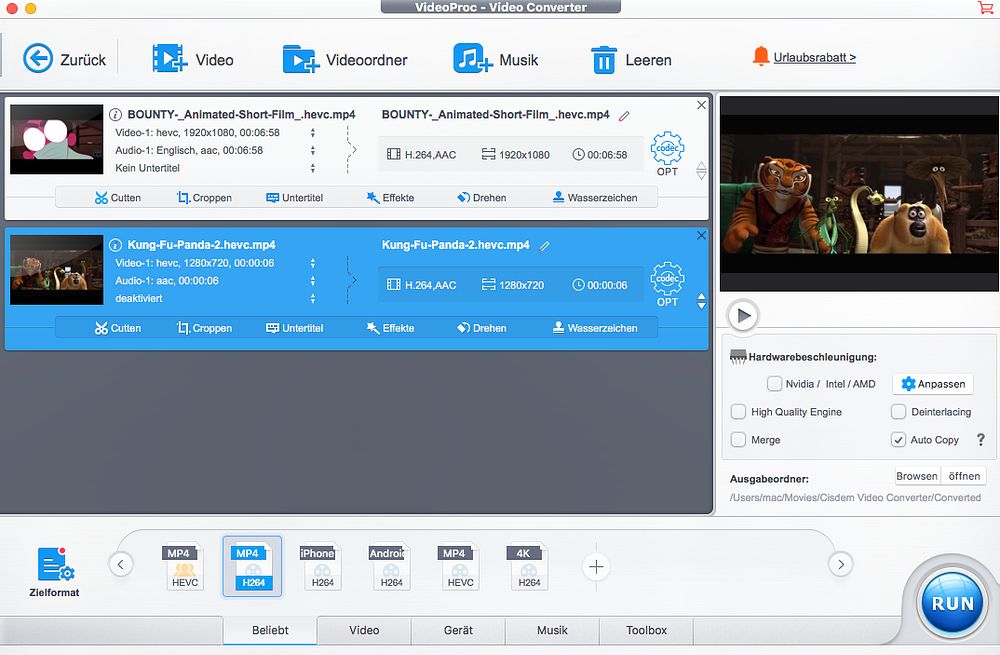
Vorteile:
- Extrem schnell und stabil
- Optimiert für große HEVC-Dateien (z. B. 4K-Videos)
- Viele Funktionen trotz klarer Oberfläche
Nachteile:
- Kostenpflichtig
- Keine kostenlose Vollversion
7. Online Video Converter Tools
- Ideal für: Wer kleine HEVC in MP4 schnell umwandeln und keine Programme installieren möchte
Im Folgenden sind 3 ausgezeichnete Online Converter, die HEVC in MP4 gut umwandeln.
a) CloudConvert: Werbefrei, Bearbeiten der Videos und Stapelkonvertierung unterstützten, Vorschau bieten, Hohe Geschwindigkeit
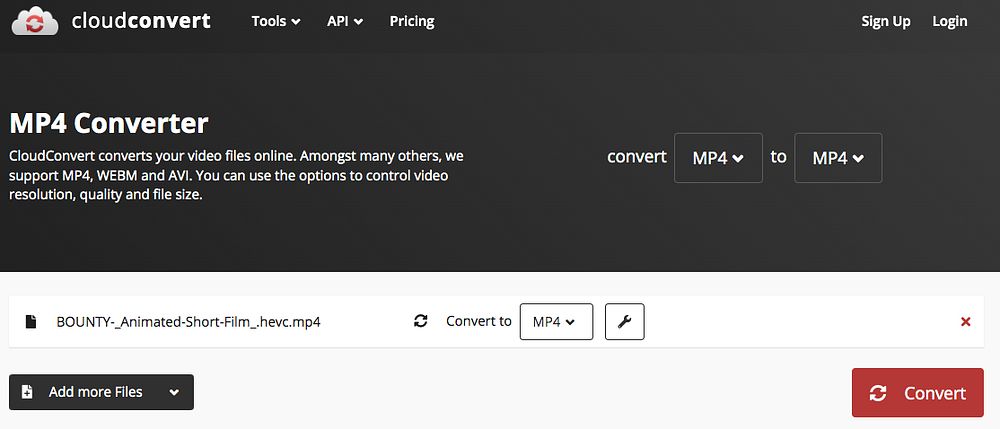
b) Convertio.co: HEVC in MP4 massenhaft umwandeln, Bearbeiten der Videos (nicht so viele Funktionen wie CloudConvert), nicht werbefrei, die maximale Dateigröße liegt bei 100 MB, langsam beim Hochladen der Videos
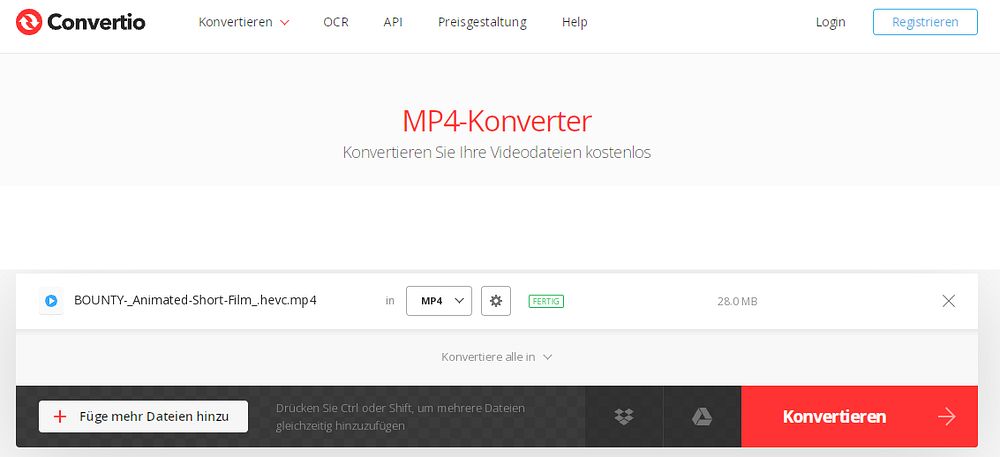
c) Video-Converter.com: Batch-Konvertierung unterstützen, auswählbare Auflösung, Keine Bearbeitungsfunktionen, nicht werbefrei
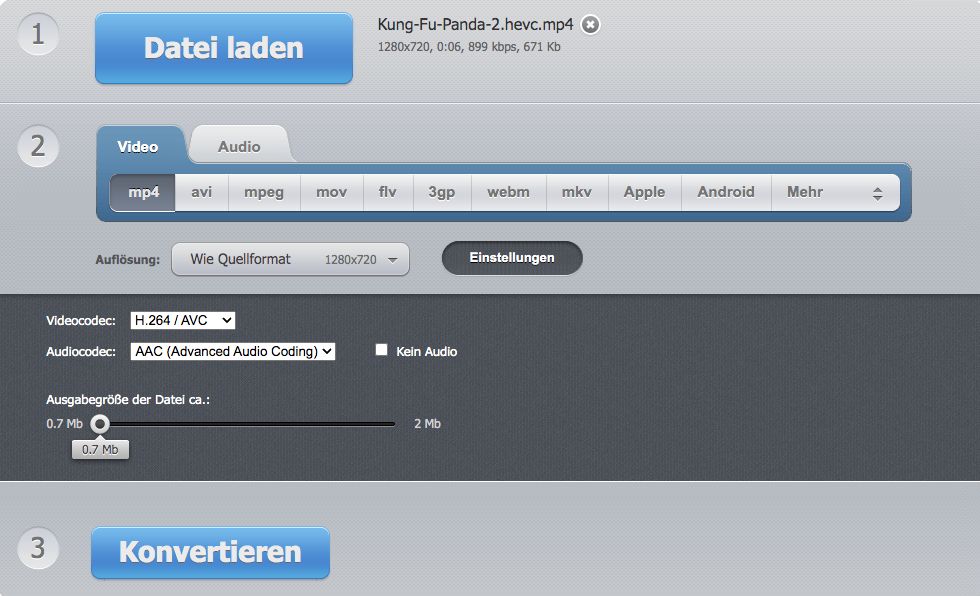
Häufig gestellte Fragen
1. Was ist der Unterschied zwischen HEVC und MP4?
HEVC (H.265) ist ein Codec – MP4 ist ein Containerformat. MP4 kann viele Codecs enthalten, z. B. H.264 oder H.265. Viele Geräte unterstützen MP4 mit H.264, aber nicht mit H.265.
2. Verschlechtert sich die Videoqualität beim Umwandeln?
Ja, bei einer Umwandlung von HEVC (modern, effizient) zu H.264 (älter) kann es zu Qualitätsverlusten kommen. Tools wie HandBrake oder UniConverter bieten jedoch Einstellungen zur Minimierung der Verluste (z. B. höhere Bitrate).
3. Warum spielt mein Gerät HEVC nicht ab?
Viele ältere Geräte (z. B. TVs, Windows 10 ohne HEVC-Codec) unterstützen HEVC nicht nativ. In dem Fall hilft die Konvertierung zu MP4/H.264.
4. Welche Software empfiehlt sich für große Videodateien (>1 GB)?
Für große Dateien sollten Sie Offline-Programme wie HandBrake, FFmpeg oder Cisdem Video Converter nutzen. Online-Tools sind meist limitiert.
Fazit
Wenn Sie regelmäßig mit HEVC arbeiten, lohnt sich ein spezialisiertes Tool, z.B. Cisdem Video Converter oder VideoProc Converter AI. Für einmalige Konvertierungen reichen kostenlose Programme wie VLC, HandBrake oder Shutter Encoder und Online Converter. Je nach Bedarf und Betriebssystem entscheiden und Zeit, Frust sparen.
Links
Themen
- Technologie, allgemein
Kategorien
- videos konvertieren